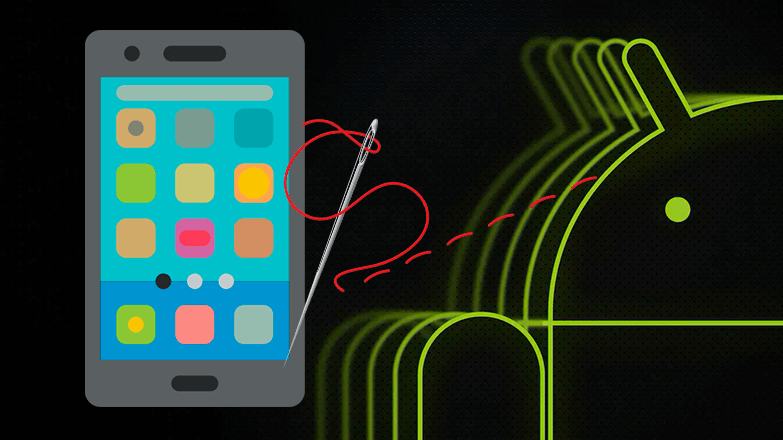Прошивка телефона с OC Android
Прошивка телефона используется для перехода на оригинальное или кастомное ПО. Процесс перепрошивки происходит по-разному, в зависимости от конкретной модели устройства.
Что нужно знать перед прошивкой
Сразу ответим на часто распространенные вопросы:
- Где на Андроид взять прошивку?
На официальном сайте бренда, тематических форумах или воспользовавшись специальными софтом. К примеру, для смартфонов Samsung существует программа SamFirm, которая находит и загружает актуальное ПО для указанного смартфона или планшета.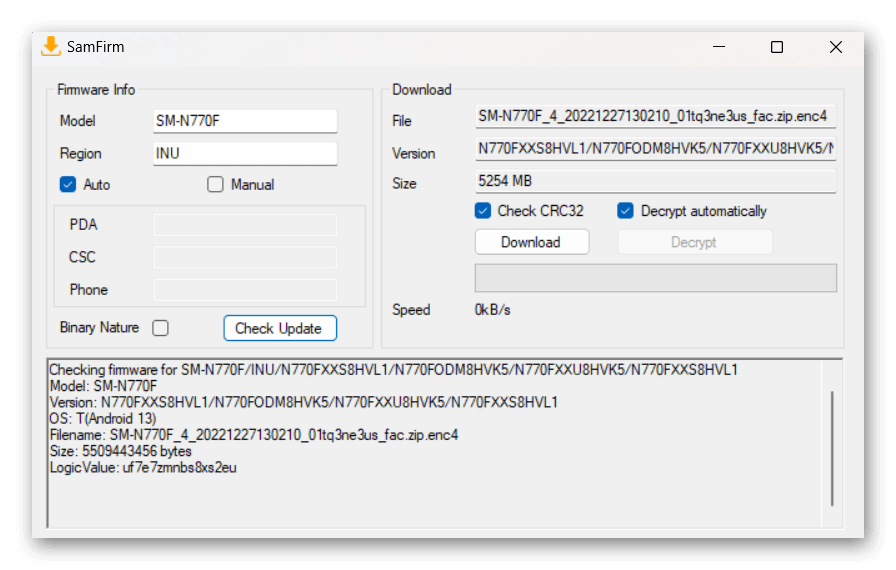
- Можно ли без проблем установить прошивку от другого телефона?
Нет, она должна быть оптимизирована для конкретного аппарата. Чтобы было понятнее, существует кастом под названием Pixel Experience, который предлагает попробовать “чистый Android”. Но чтобы его установить, он должен быть совместим со смартфоном пользователя.![]()
Установка несовместимой прошивки приведет к “окирпичиванию”.
- Будет ли действовать гарантия после перепрошивки?
Нет, прошивка аннулирует гарантию.
- Есть шанс навредить устройству?
Да, телефон может превратиться в “кирпич”. Поэтому строго следуйте инструкциям и уточняйте непонятные детали на тематических форумах в ветке обсуждения аппарата.
Подготовка к прошивке
Нет ничего сложного в том, как в домашних условиях прошить телефон Андроид. Пользователю будет достаточно:
- активировать отладку по USB;
- установить драйвера на компьютер;
- удалить с устройства Google-аккаунт;
- зарядить аккумулятор минимум на 80%.
Этого оказывается вполне достаточно, но может потребоваться и большее:
- разблокировка загрузчика;
- установка дополнительного софта вроде ADB.
При прошивке с помощью ПК рекомендуем использовать фирменный или аналогичный по качеству USB-кабель.
Как происходит прошивка
Поскольку каждый Андроид перепрошивают по-разному, мы приведем несколько примеров этого процесса. Следовать им от начала и до конца не стоит – у каждой модели есть свои нюансы, не зная которых девайс запросто выйдет из строя.
TWRP
Часть смартфонов и планшетов перепрошивается через кастомный Recovery. Чтобы им воспользоваться, сперва его придется установить, чему посвящена отдельная статья и масса инструкций на форумах. Сумев раздобыть заветный TWRP:
- Перезагрузите аппарат в режиме Recovery.
- Откройте раздел «Mount» и включите «Enable MTP» – это необходимо, чтобы получить доступ ко внутреннему хранилищу через ПК и загрузить туда архив с прошивкой.
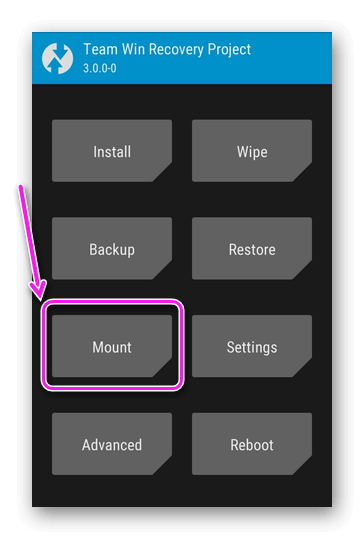
- Вернитесь в главное меню и откройте «Wipe».
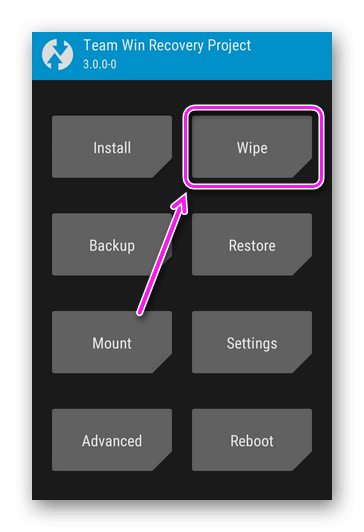
- Перейдите в «Format Data». Пройдите подтверждение, написав слово yes и щелкните по синей галке. Оказавшись в предыдущем окне проведите пальцем по «Swipe to Factory Reset» и дождитесь завершения процесса. Все это необходимо, чтобы избавиться от системного кэша.
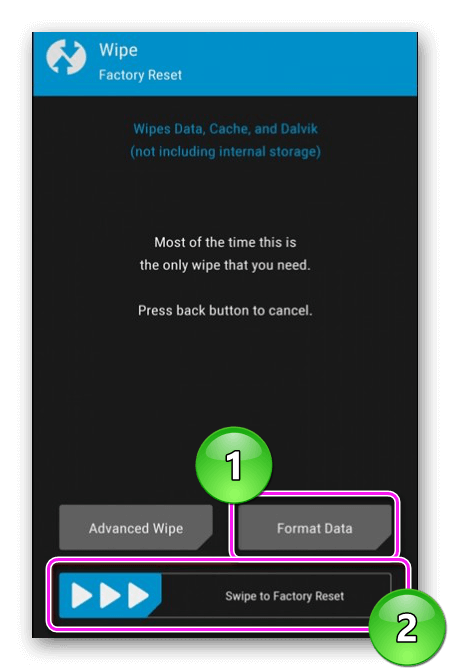
- Снова повторите свое путешествие в «Wipe».
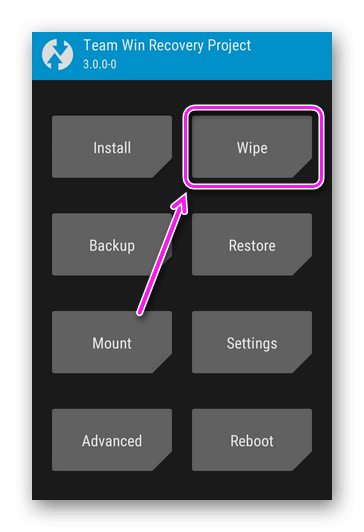
- На этот раз выберите «Advanced Wipe».
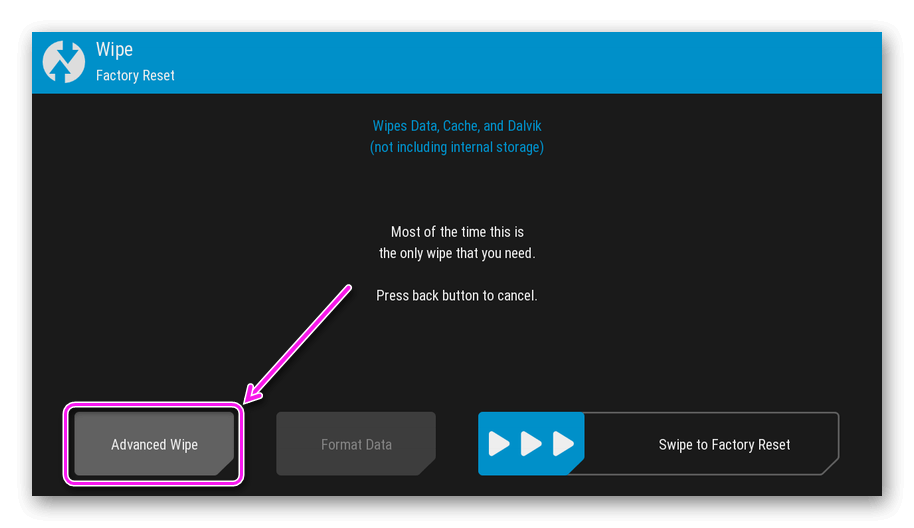
- Оказавшись на следующей странице, выделите «Data», «Internal Storage» и «System». Проведите ползунком по надписи «Swipe to Wipe». Стартует процесс форматирования, по завершении которого нужно щелкнуть по пиктограмме с изображением домика.
- На главной странице зайдите в «Reboot» и выберите «Recovery». Стартует перезагрузка устройства с возвращением в меню TWRP.
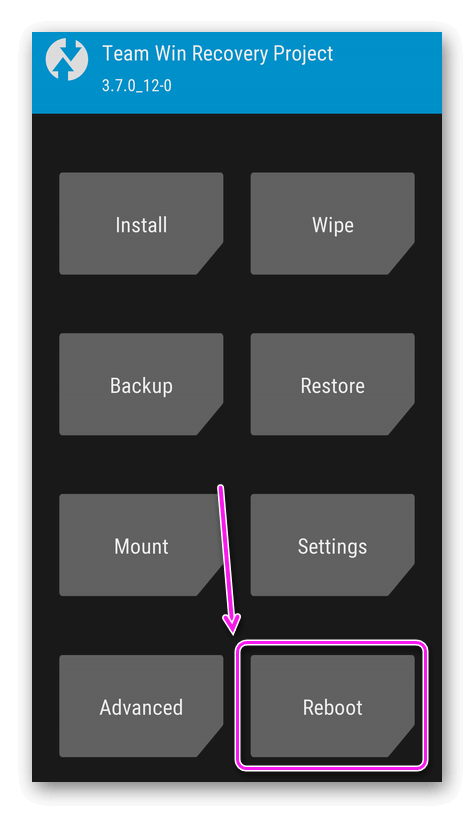
- Подключите устройство к компьютеру с помощью USB-кабеля и скопируйте в память архив с прошивкой в формате zip.
- На телефоне зайдите в «Install». Укажите путь к прошивке. Здесь же сразу тапните по «Add more Zips», если необходимо установить больше софта, вроде Magisk.
- Запустите установку, проведя пальцем по «Swipe to confirm Flash». Ждите, пока процесс подойдет к концу.
Если что-то пойдет не так, попросите прислать резервную копию официальной прошивки у других владельцев телефона на техническом форуме.
Fastboot
Этот способ требует наличия разблокированного загрузчика, если таковой имеется:
- Скачайте и распакуйте ADB.
- Подключите смартфон к ПК и разрешите активировать отладку.

- Запустите отладочный мост, воспользовавшись командной cmd, введенной в адресную строку в папке, куда был перенесен АДБ.

- Используйте команду adb devices, чтобы убедиться, что необходимый аппарат подключен.
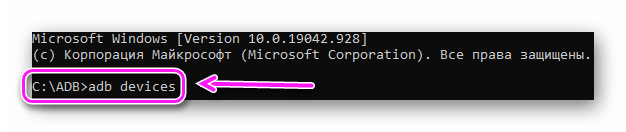
- Теперь введите adb reboot bootloader – смартфон перезагрузится в режим загрузчика.
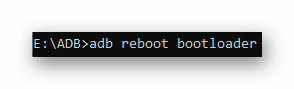
- Когда операция завершится, введите fastboot devices и проверьте, что аппарат остается подключенным.
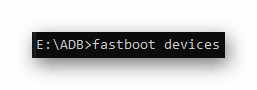
Если смартфон не переходит в нужный режим через командную строку, воспользуйтесь подходящим сочетанием клавиш:
- Полностью выключите смартфон.
- Включите его, одновременно удерживая кнопку громкости вверх, вниз и клавишу включения.
- О запуске в нужном режиме сообщит надпись Fastboot в открывшемся меню.
Когда все удалось:
- Снова с помощью командной строки и adb введите команду fastboot devices и удостоверьтесь, что аппарат подключен к ПК.
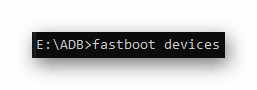
- Теперь удалите все данные в памяти устройства командой fastboot —w.
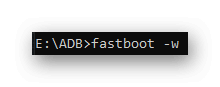
- Когда процесс завершится, перенесите в папку с АДБ архив с прошивкой и переименуйте его в firmware. Запустите процесс его установки командой fastboot flash firmware.zip. Если название архива отличается, то команда будет выглядеть так fastboot flash (название прошивки).zip.
- Об удачном завершении процесса сообщит надпись «finished. total time:…».
Этот способ также используют для установки отдельных сегментов прошивки.
Сопутствующие материалы
Чтобы не растягивать текст уже имеющимися материалами, упомянем:
- прошивку при помощи Odin;
- использование SP Flash Tool;
- обновление прошивки через Apply update from ADB.
Есть и другие способы прошивки, не упомянутые в этой статье.
Прошивка телефона очень кропотливый процесс, который требует тщательно поддерживаться инструкции. Если сделать что-то неверно, устройство выйдет из строя.